こんばんは、トウコ(@at_tokotoko)です。
私はちょっと病気をしてるので定期的に病院に行かねばならないのですが、病院肉一番嫌な理由って何かというと待ち時間だと思うのです…
病気についてはこちら↓

病院に行く時は母に同伴してもらうのですが、待ち時間は母はiPad、私はiPhoneを見て暇をつぶします。
母のiPadはネットに繋げないのでもっぱらパズルやソリティアで遊んでいるんですが、やっぱりネットでニュースを見たいと思う時があります。
そんな時に行う、ネットワークを分け合うインターネット共有のやり方をご説明します。
テザリング(インターネット共有)とは?
割ともう一般的な機能になっているのでもしかしたら知っている方が多いかもしれませんが、一応復習しましょう。
テザリングとは、スマホをルーターとして扱い、PCやタブレットなどの端末をインターネットに繋ぐことです。
外出先でテザリングをすれば、W i-Fiルータを持っていなくても、スマホ経由でネットに接続することができます。
テザリングではスマホとPCやタブレットとの接続に、USBやBluetooth、Wi-Fiを使い接続します。
テザリングの始まりは?
テザリングが搭載されたのは2009年のWWDCで発表されたiPhone 3Gからです。
iOS3.0からテザリングができるようになりました。
その頃の接続の仕方はBluetoothかUSBで、2010年にリリースされたiOS4.25からWi-Fiでのテザリングも可能になりました。
ですが、当時のアップルはテザリングを使用できるようにするかは、通信会社の判断に任せていました。
今はSIMフリーの端末がありふれるようになりましたが、その頃はSIMロックでガッチガチでしたからね。
iPhone4を発売していたソフトバンクやauではテザリング機能を無効にしていました。
定額パケット通信量が適用されるかのかも焦点になっていたんです。
まだ様子見の段階だったんですね。
日本で解禁されたのは2012年にiPhone5がリリースされてからです。
ソフトバンク・auも、テザリングに対応したプランを提供し始めました。
↓参考にさせていただきました!

iPhoneとiPad間ではテザリングがすごく簡単にできます
というわけでこんな流れがあってテザリングが使えるようになりました。
テザリングに対応したプランというのが正直よく覚えてないですね。多分その時一人暮らしだったからテザリングが必要なかったのでその情報は追いかけてませんでした。
また、確かその頃契約していたソフトバンクからMVNOに離脱したんですよね。
現在は日本通信社の回線を使っています。
私のように格安SIMを使用している人はテザリングを無料で行えますが、キャリアによっては有料の場合があるので確認しましょう。
当時は特別なアプリを使用して回線を繋げたりしていたのですが、iOS間のテザリングは特別なアプリは必要ありません。
ではやり方をご説明しますね。
1. iPhone側の「設定」アプリから「インターネット共有」を選択する
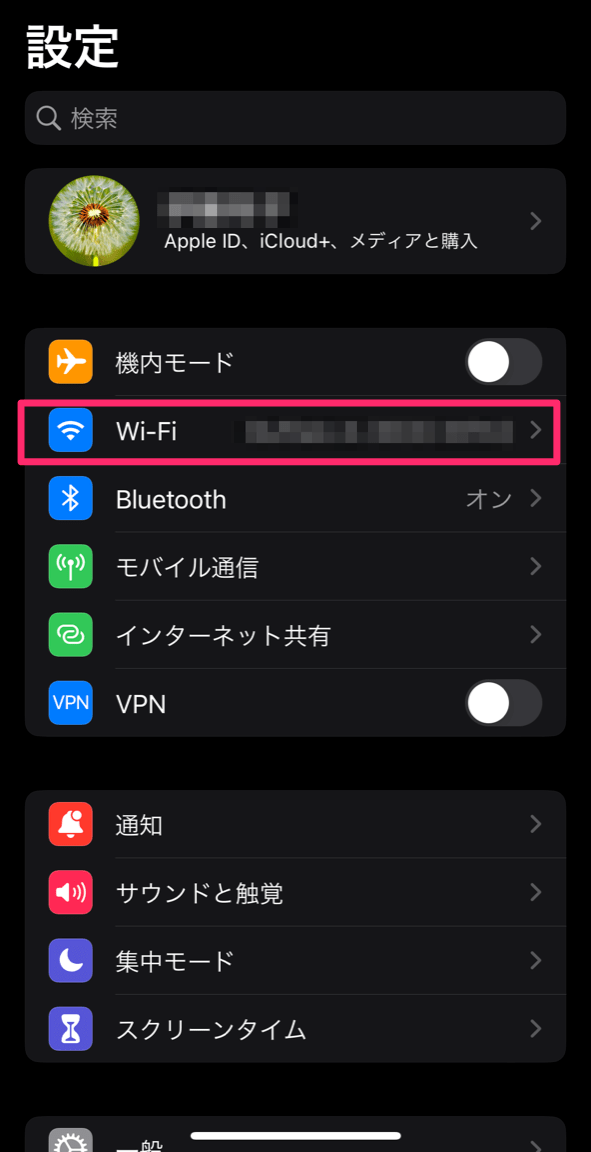
「インターネット共有」を選択します。
2. 「ほかの人の接続を許可」をオンに切り替える
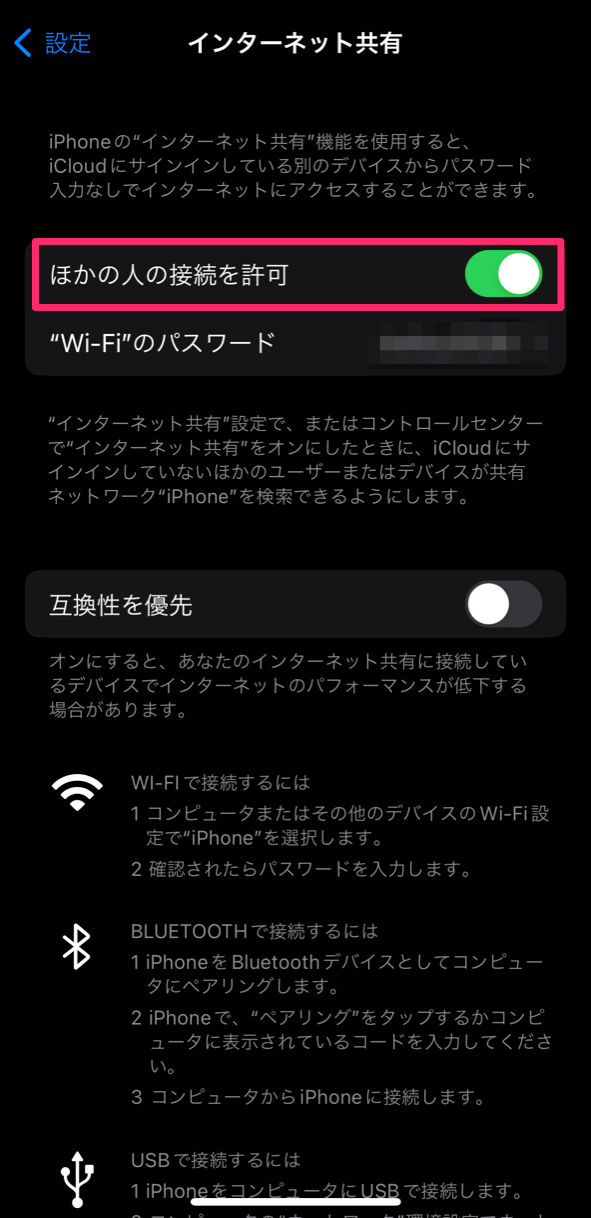
「インターネット共有」の「ほかの人の接続を許可」のスイッチをタップします。
3. 「“Wi-Fi”のパスワード」を設定する
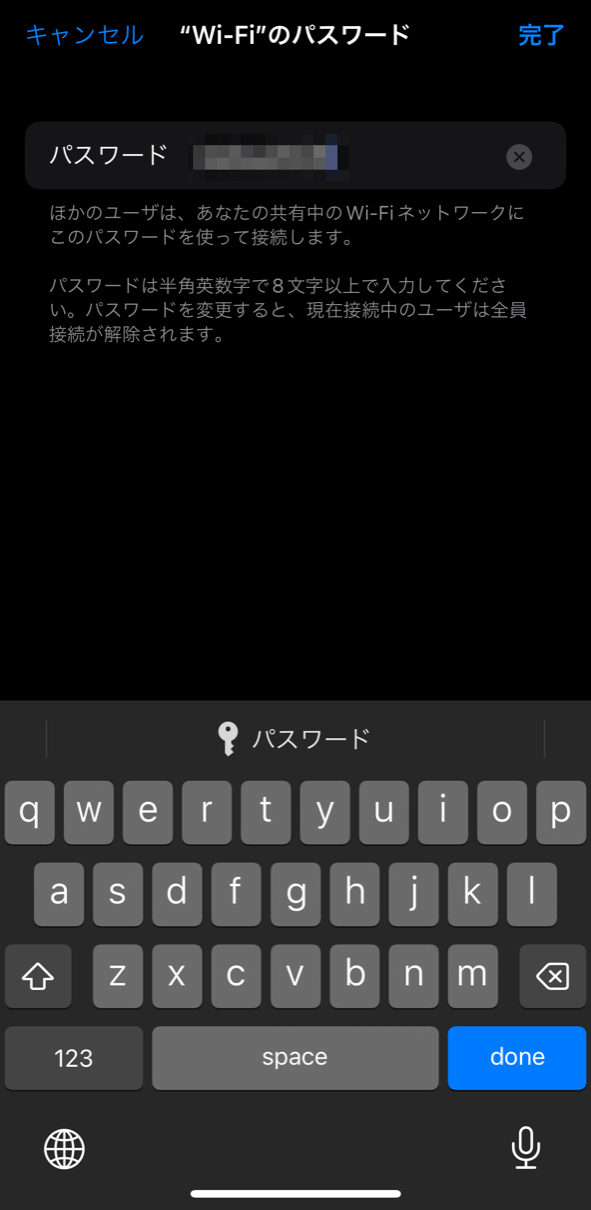
iCloudにネットワークを共有したい自分のデバイスがあれば、パスワードは必要ありませんが、他のユーザーと共有したい場合はパスワードを設定します。
4. 接続したいデバイス(iPad)で「設定」アプリを開く
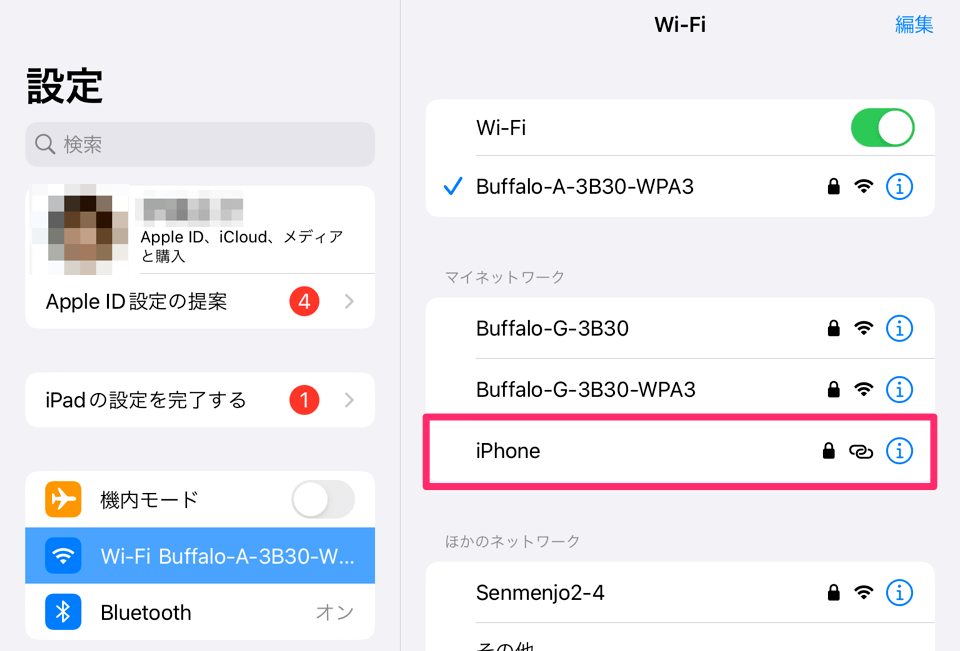
設定アプリの中の「WiーFi」を選択します。
すると中に「iPhone」またはiPhoneに設定している名前が出るので(「○○のiPhone」とか)それを選択します。
5. パスワードを入力して接続する
パスワードを求められますので、iPhoneの使用者に聞いて接続します。
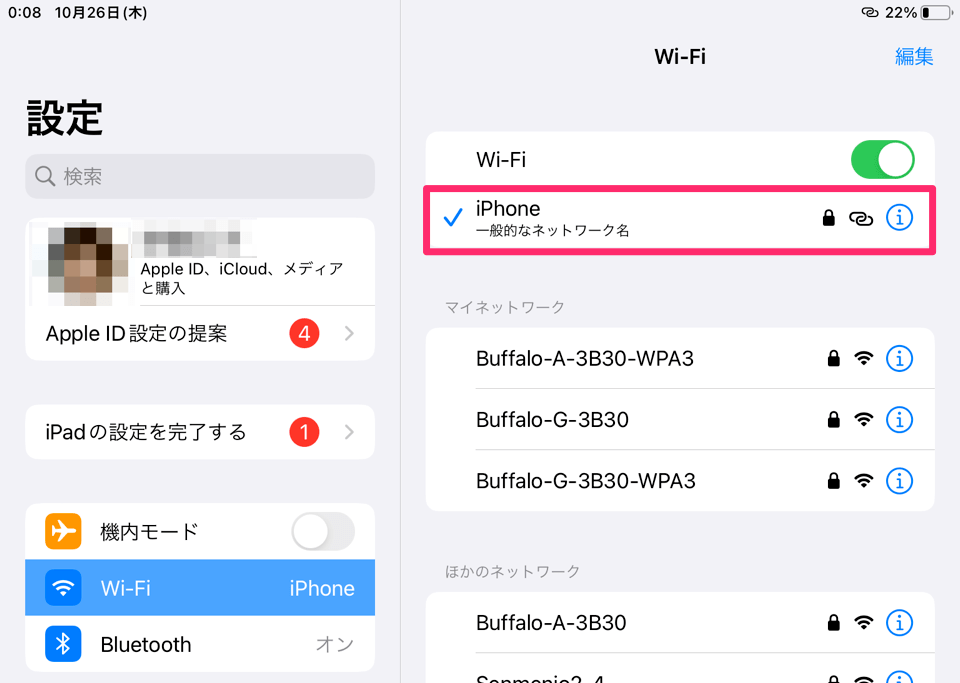
上記の画面が出れば接続したことになります。
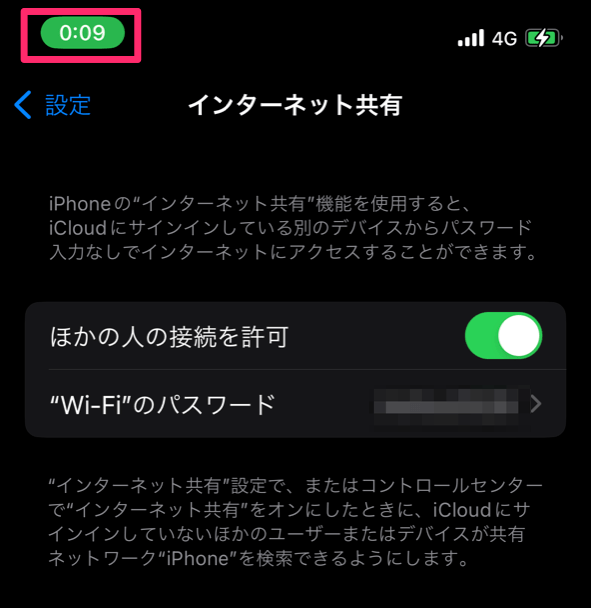
iPhone側もこんなふうに接続しているあいだ、色が表示されます。
接続は5台までできます。
どちらかが電源をOFFにすると勝手に終了します。
一度共有すると、iPhone側が「インターネット共有」を選択するだけで共有が始まります。
ね、簡単でしょ?
すごく簡単にできますよね。
本当に、手軽にできることがiOSの便利さだと思います。
子がiPhoneを持っていて親が電話回線のないiPadを持つ組み合わせって結構あるんじゃないかと思います。
外出で暇…とかマップアプリで地図を見たいとか、そんな時に試してみてはいかがでしょうか?





コメント